 无线传感器网络仿真软件用户手册.docx
无线传感器网络仿真软件用户手册.docx
- 文档编号:4030420
- 上传时间:2022-11-27
- 格式:DOCX
- 页数:36
- 大小:3.02MB
无线传感器网络仿真软件用户手册.docx
《无线传感器网络仿真软件用户手册.docx》由会员分享,可在线阅读,更多相关《无线传感器网络仿真软件用户手册.docx(36页珍藏版)》请在冰豆网上搜索。
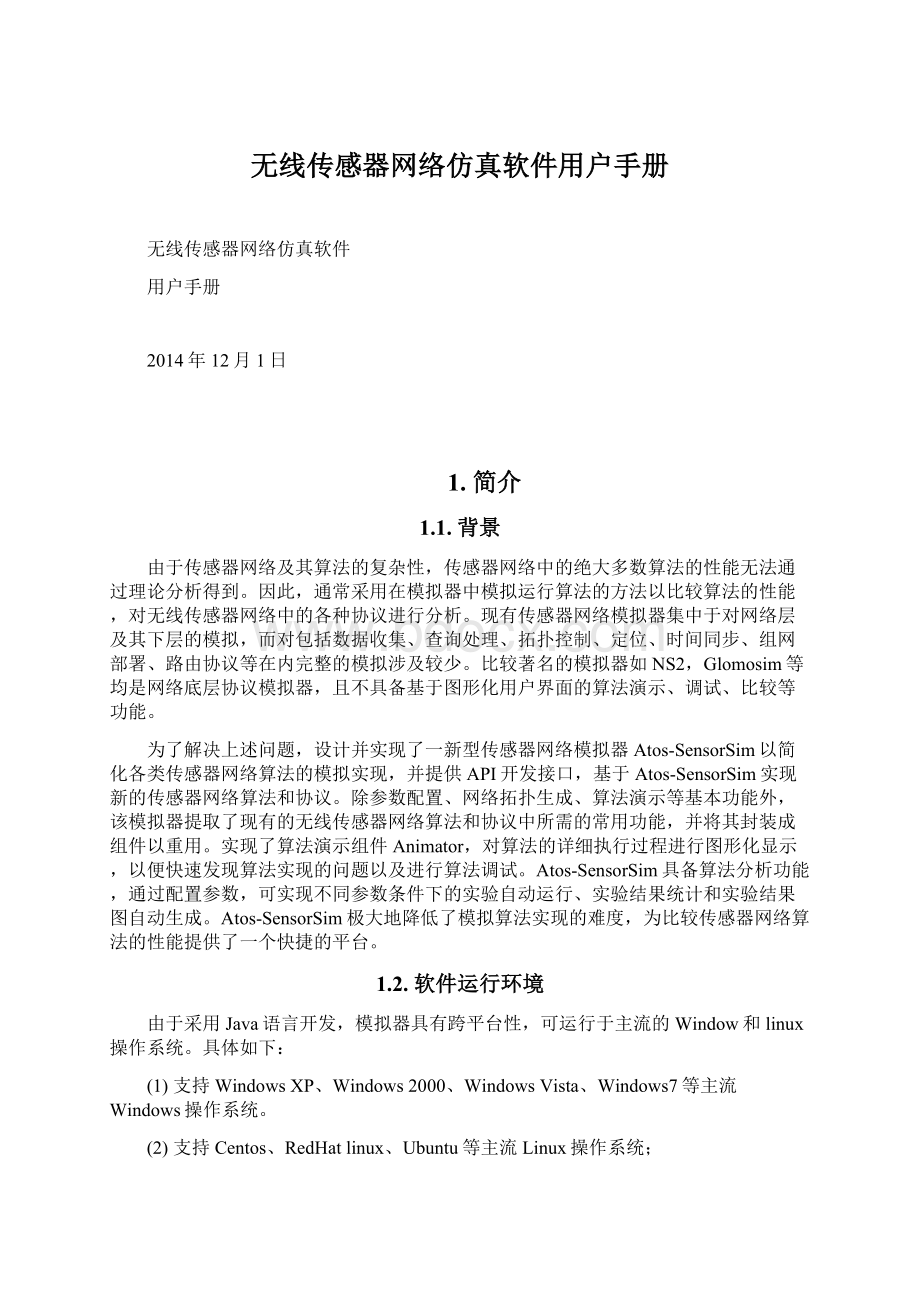
无线传感器网络仿真软件用户手册
无线传感器网络仿真软件
用户手册
2014年12月1日
1.简介
1.1.背景
由于传感器网络及其算法的复杂性,传感器网络中的绝大多数算法的性能无法通过理论分析得到。
因此,通常采用在模拟器中模拟运行算法的方法以比较算法的性能,对无线传感器网络中的各种协议进行分析。
现有传感器网络模拟器集中于对网络层及其下层的模拟,而对包括数据收集、查询处理、拓扑控制、定位、时间同步、组网部署、路由协议等在内完整的模拟涉及较少。
比较著名的模拟器如NS2,Glomosim等均是网络底层协议模拟器,且不具备基于图形化用户界面的算法演示、调试、比较等功能。
为了解决上述问题,设计并实现了一新型传感器网络模拟器Atos-SensorSim以简化各类传感器网络算法的模拟实现,并提供API开发接口,基于Atos-SensorSim实现新的传感器网络算法和协议。
除参数配置、网络拓扑生成、算法演示等基本功能外,该模拟器提取了现有的无线传感器网络算法和协议中所需的常用功能,并将其封装成组件以重用。
实现了算法演示组件Animator,对算法的详细执行过程进行图形化显示,以便快速发现算法实现的问题以及进行算法调试。
Atos-SensorSim具备算法分析功能,通过配置参数,可实现不同参数条件下的实验自动运行、实验结果统计和实验结果图自动生成。
Atos-SensorSim极大地降低了模拟算法实现的难度,为比较传感器网络算法的性能提供了一个快捷的平台。
1.2.软件运行环境
由于采用Java语言开发,模拟器具有跨平台性,可运行于主流的Window和linux操作系统。
具体如下:
(1)支持WindowsXP、Windows2000、WindowsVista、Windows7等主流Windows操作系统。
(2)支持Centos、RedHatlinux、Ubuntu等主流Linux操作系统;
1.3.使用场景
(1)教学
该模拟器可在高校无线传感器网络、物联网相关课程教学过程中使用,为学生演示无线传感器网络Mac协议、路由协议、拓扑控制、时间同步、定位算法、链路估计算法、数据收集及查询、安全与隐私保护等经典无线传感器网络算法的基本原理、算法流程。
(2)科研
该模拟器也可用于高校无线传感网络相关研究方向的高校教师进行算法设计、调试、测试和性能比较的仿真平台。
1.4.试用版使用限制
Atos-SensorSim试用版,不支持算法导入、用户自定义算法开发、实验配置、实验结果图自动生成等高级功能,且仅集成了部分无线传感器网络算法。
在Atos-SensorSim正式版中,上述高级功能及算法种类将不受限制。
2.安装
2.1.双击安装程序
2.2.安装向导
点击【下一步】,选择安装目录。
2.3.选择安装目录
选择安装目录后,点击【下一步】。
2.4.选择是否建立开始菜单和创建快捷方式
点击【下一步】,进入安装过程。
2.5.安装
2.6.安装完成
点击【完成】
2.7.Atos-SensorSim快捷方式
开始菜单出现Atos-SensorSim快捷方式
2.8.
安装目录中的文件夹
安装Atos-SensorSim后,安装目录中的文件夹如下所示:
2.9.Atos-SensorSim主界面
点击Atos-SensorSim.exe,进入Atos-SensorSim主界面
从主界面可以看出,Atos-SensorSim有三项主要的功能:
网络管理、算法管理和实验管理。
其中,网络管理主要用于配置、生成、显示和保存用于后续实验的不同网络。
算法管理用于配置、显示、导入各种无线传感器网络算法,包括数据收集、路由、查询处理、隐私保护、安全、定位、拓扑控制、时间同步等。
实验管理用于配置网络和算法参数,运行实验,得到实验结果。
3.Atos-SensorSim使用
3.1.网络管理
3.1.1.生成网络
用户输入自定义的网络部署区域宽度、网络部署区域高度、网络节点数目、网络描述、节点默认通信半径后,点击【生成】按钮,生成网络。
3.1.2.查看生成网络的拓扑
点击【生成的网络拓扑】,显示生成网络的拓扑连接情况。
3.1.3.修改生成网络的节点默认通信半径
在节点通信半径文本框中输入新的节点通信半径值,例如将其从50m修改为70米,网络拓扑随之发生变化。
3.1.4.显示网络节点属性
单击网络中的某个节点,从而选中该节点。
选中该节后后,在主界面的右下角出现【选中节点属性】界面,该界面中显示了选中节点的属性信息。
3.1.5.
修改网络节点属性
在【选中节点属性】界面中,可对选中节点的属性进行修改。
例如,将该节点的通信半径从默认值50修改为10,则该节点与周围的节点不连通。
3.1.6.增加网络节点
在【生成的网络】或者【生成的网络拓扑】界面中,进行鼠标双击动作,;或者右击鼠标,在弹出菜单中选择创建节点,则在鼠标所在位置上生成一个新的节点。
3.1.7.
删除网络节点
单击网络中的某个节点,从而选中该节点。
右击鼠标,在弹出菜单中选择删除节点,则删除选中的节点。
(1)删除前界面
(2)删除后界面
3.1.8.
网络显示缩放
当网络较小时,可通过拖动【网络显示缩放】标尺,对显示的网络大小进行缩放。
3.1.9.保存生成的网络
生成网络后,点击【网络】-【另存为】菜单,可将生成的网络保存为文件。
3.1.10.
打开保存的网络文件
主界面右侧以.net结束的文件为用户保存的网络文件,双击该文件,则打开该文件保存的网络,以图形化界面的方式在右侧显示。
3.1.11.创建网络文件分组
在主界面左侧【Networks】界面中,右击鼠标,在弹出的菜单中点击【创建分组】,可创建新的网络分组,从而将多个网络文件放到同一个分组中,方便管理。
在弹出菜单中输入新的网络分组名:
点击【OK】后,则在Test分组中建立了一个Test1分组。
如下图所示。
3.1.12.
删除网络文件分组
在主界面左侧【Networks】界面中,右击鼠标,在弹出的菜单中点击【删除分组】,则删除鼠标指针所在的网络分组、其包含所有的网络文件、以及其子网络分组。
3.1.13.
删除网络文件
在主界面左侧【Networks】界面中,选中要删除的网络文件,右击鼠标,在弹出的菜单中点击【删除分组】,则删除选中的网络文件。
3.2.
无线传感器网络算法管理
3.2.1.显示系统目前导入的算法
点击【算法】按钮,在主界面左侧,显示显示系统目前导入的算法。
包括数据收集、查询处理、路由、隐私等若干类算法。
3.2.2.开始算法演示
双击某算法,在界面右侧显示出该算法的基本信息和执行Demo。
单击【运行】按钮,则算法从启动到结束的过程中,算法运行参数、发生的所有事件、节点消耗的能量、算法运行的总能耗,将显示在界面的右下角。
界面中心以动画的方式显示节点间的无线通信交互情况。
3.2.3.停止算法演示
点击【停止】按钮,停止算法运行演示。
3.2.4.显示算法运行的节点分布
点击界面中部的【网络】Tab页,显示算法运行的节点分布
3.2.5.显示算法的网络链接信息
点击界面中部的【链路】Tab页,显示算法运行的网络链接信息
3.2.6.显示算法的网络链路质量信息
点击界面中部的【链路质量】Tab页,显示算法运行的网络链路质量信息
3.2.7.显示算法运行过程中经过的路线
点击界面中部的【路线】Tab页,显示算法运行过程中经过的路线。
注意,有些算法不支持路线功能。
3.2.8.显示算法的查询结果信息
点击界面中部的【查询结果】Tab页,显示算法运行结束后的查询结果,该功能主要针对查询处理和收据收集算法,用于查看算法在不同网络条件下的查询正确率。
3.2.9.调节算法演示的运行速度
调整【运行速度】标尺,设置算法演示的运行速度的快慢。
3.2.10.单步执行算法
点击【停止】按钮,停止算法运行演示。
点击【下一个】,可按看到算法发生的下一个事件,即到达算法的下一个运行状态。
点击【前一个】,可按看到算法当前时刻前一个时刻发生的事件,即到达算法的前面一个运行状态。
在进行单步执行算法时,通常观察右侧事件、通信量等信息,了解算法当前的运行信息。
3.2.11.查看算法运行参数
点击界面右下角【参数】Tab页,查看算法的运行参数。
3.2.12.查看算法运行过程中发生的事件
点击界面右下角【所有事件】Tab页,查看到当前时刻为止算法运行过程中发生的所有事件。
3.2.13.查看算法运行过程中发生事件的数据通信量
点击界面右下角【每个事件产生的数据通信量】Tab页,查看到当前时刻为止算法运行过程中发生事件对应的数据通信量。
3.2.14.查看算法运行过程中发生事件的能量消耗
点击界面右下角【每个事件产生的能量总消耗】Tab页,查看到当前时刻为止算法运行过程中发生事件对应的能量消耗。
3.2.15.查看算法运行过程中的总能量消耗
点击界面右下角【总能耗】Tab页,查看到当前时刻为止算法运行消耗的能量。
3.2.16.快速查看算法运行过程
通过拖动【事件】标尺,可以快速查询算法运行过程。
3.2.17.创建算法分组
在主界面左侧【Algorithms】界面中,右击鼠标,在弹出的菜单中点击【创建分组】,可创建新的算法分组,从而将多个算法放到同一个分组中,方便管理。
在弹出菜单中输入新的算法分组名:
点击【OK】后,则在Algorithms分组中建立了一个“我的算法”分组。
如下图所示。
3.2.18.删除算法分组
在主界面左侧【Algorithms】界面中,右击鼠标,在弹出的菜单中点击【删除分组】,则删除鼠标指针所在算法分组、其包含所有的算法、以及其子算法分组。
3.2.19.删除算法
在主界面左侧【Algorithms】界面中,选中要删除的算法,右击鼠标,在弹出的菜单中点击【删除分组】,则删除选中的算法。
3.3.无线传感器网络实验管理
3.3.1.显示系统中已保存的实验
点击【实验】按钮,显示系统中所有已保存的实验。
3.3.2.查看实验
双击界面左侧的实验名,在界面右侧显示实验的详细信息。
3.3.3.查看实验网络
双击界面左侧的实验名在界面右侧显示实验的详细信息后,点击界面下方的【实验网络】Tab页后,可以查看该实验基于的网络信息。
3.3.4.查看实验算法
双击界面左侧的实验名在界面右侧显示实验的详细信息后,点击界面下方的【实验算法】Tab页后,可以查看该实验运行的算法。
3.3.5.运行实验
双击界面左侧的实验名在界面右侧显示实验的详细信息后,点击界面下方的【实验算法】Tab页,查看该实验运行的算法。
点击【运行】按钮,运行实验。
3.3.6.创建实验分组
在主界面左侧【Experiments】界面中,右击鼠标,在弹出的菜单中点击【创建分组】,可创建新的实验分组,从而将多个实验放到同一个分组中,方便管理。
在弹出菜单中输入新的实验分组名:
点击【OK】后,则在Experiments分组中建立了一个“我的小论文1”分组。
如下图所示。
3.3.7.删除实验分组
在主界面左侧【Experiments】界面中,右击鼠标,在弹出的菜单中点击【删除分组】,则删除鼠标指针所在实验分组、其包含所有的实验、以及其子实验分组。
3.3.8.删除实验
在主界面左侧【Experiments】界面中,选中要删除的实验,右击鼠标,在弹出的菜单中点击【删除分组】,则删除选中的实验。
欢迎您的下载,
资料仅供参考!
致力为企业和个人提供合同协议,策划案计划书,学习资料等等
打造全网一站式需求
- 配套讲稿:
如PPT文件的首页显示word图标,表示该PPT已包含配套word讲稿。双击word图标可打开word文档。
- 特殊限制:
部分文档作品中含有的国旗、国徽等图片,仅作为作品整体效果示例展示,禁止商用。设计者仅对作品中独创性部分享有著作权。
- 关 键 词:
- 无线 传感器 网络 仿真 软件 用户手册
 冰豆网所有资源均是用户自行上传分享,仅供网友学习交流,未经上传用户书面授权,请勿作他用。
冰豆网所有资源均是用户自行上传分享,仅供网友学习交流,未经上传用户书面授权,请勿作他用。


 《雷雨》中的蘩漪人物形象分析 1.docx
《雷雨》中的蘩漪人物形象分析 1.docx
